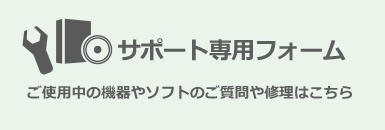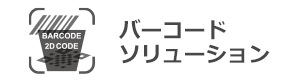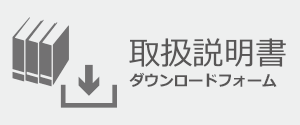- Home
- Zebraプリンタサポートコンテンツ
- ZD620のサポート動画集
サポート情報
12.112019
ZD620のサポート動画集
ゼブラのデスクトッププリンタのなかで最上位機のZD620のサポート動画を公開しています。
ZD620を開梱する
- 箱をあけてセットアップガイドを 取り出します
- AC・電源ケーブルなどを取り出します
- 接続ケーブル・インサートを取り出します(ZD620tはリボンの巻芯・アダプタも同梱されています。)
- プリンタ本体を取り出して保護フィルムをはがします
- 本体カバーを開けてテストプリント用紙を取り除きます
- 箱や梱包材は修理などの輸送時のために保存してください
ZD620を使おう
ZD620シリーズを使用するには以下の手順で設定します
- 事前にオプションパーツや接続ケーブルをセットします
- 電源ケーブルをプリンタに接続してACアダプタに ケーブルを取り付けます
- コンセントに差し込むとACアダプタが光ります
- プリンタの電源をいれます
- 用紙をセットして(ZD620tはリボンもセットします)コンフィグレーションレポートを印刷します※手順の詳細はこちら
- USBケーブルを接続します
ZD620コントロールパネルの説明
言語を選択する
- ホームアイコン下の「 アクションセレクタボタン」を 押して「言語アイコン」が光っている時に「選択ボタン」を押します
- 上下ボタンで自分の言語を選んで 「選択ボタン」 を押します
- アクションセレクタボタンを押して完了です
プリンタ設定
- ホームアイコン下のボタン(アクションセレクタ)を押すとメニューアイコンが表示されます
- 上下左右ボタンを 押すと選択したメニューのアイコンが光ります
- 用紙の種類や印刷の各種設定を適したものを上下左右ボタンで選んでから 「選択ボタン」を押すと決定します
- アクションセレクタボタンを押して完了です
ドライバーやセットアップユーティリティなどのダウンロードはZebraの公式サポートサイトをご参照ください。
Zebra ZD411サポート&ダウンロード Zebra ZD611サポート&ダウンロード